Vous pouvez configurer Microsoft Office 2016 automatiquement (à l'aide de la découverte automatique du courrier) ou manuellement.
Comment configurer automatiquement Microsoft Office 2016 y
1. Ouvrez Microsoft Office Outlook 2016 .
2. Allez dans Fichier> Ajouter un compte .
3. Indiquez votre nom.
4. Spécifiez votre adresse e-mail.
5. Spécifiez le mot de passe de votre adresse e-mail.
6. Cliquez sur Suivant . Attendez que Microsoft Office Outlook termine la configuration.
Remarque :Au cours de cette configuration, certains avertissements peuvent s'afficher. Si votre domaine n'est pas sécurisé avec un certificat SSL/TLS valide, vous verrez le message suivant :
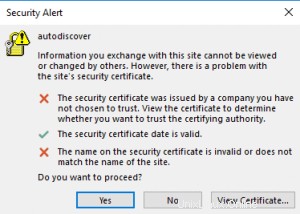
Si le serveur de messagerie n'est pas sécurisé avec le même certificat SSL/TLS qui sécurise le domaine, vous verrez le message suivant :
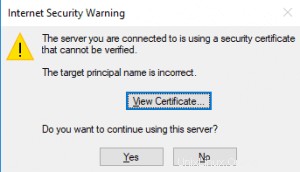
Dans les deux cas ci-dessus, cliquez sur Oui pour poursuivre la configuration via HTTP.
7. La configuration est maintenant terminée. Pour quitter la configuration, cliquez sur Terminer.
8. Pour voir les paramètres configurés, sélectionnez Modifier les paramètres du compte , puis cliquez sur Terminer .
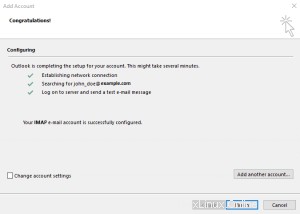
Microsoft Office Outlook vous enverra un e-mail de test.
Comment configurer manuellement Microsoft Office 2016
1. Ouvrez Microsoft Office Outlook 2016 .
2. Allez dans Fichier> Ajouter un compte .
3. Sélectionnez Configuration manuelle ou types de serveurs supplémentaires .
4. Cliquez sur Suivant .
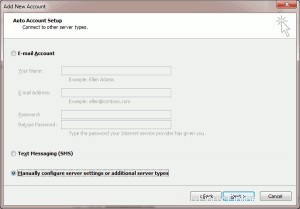
5. Sélectionnez POP ou IMAP .
6. Cliquez sur Suivant .
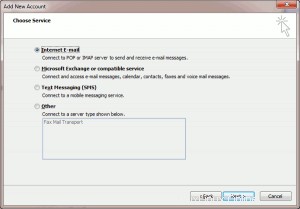
7. Spécifiez les éléments suivants :
- Nom
- Adresse e-mail
- Type de compte :Si vous souhaitez conserver des copies des messages sur le serveur, sélectionnez IMAP . Cette option vous permettra également de former le filtre anti-spam SpamAssassin sur les messages électroniques si SpamAssassin est activé. Si vous ne souhaitez pas conserver les messages sur le serveur, sélectionnez POP3 .
- Serveur de courrier entrant :Saisissez votre nom de domaine
- Serveur de courrier sortant (SMTP) :Tapez votre nom de domaine
- Nom d'utilisateur :Saisissez votre adresse e-mail complète
- Mot de passe :Ce sera probablement le même que le mot de passe que vous utilisez pour vous connecter à Plesk
- Exiger une connexion à l'aide de l'authentification par mot de passe sécurisé (SPA) :Laissez cette case décochée.
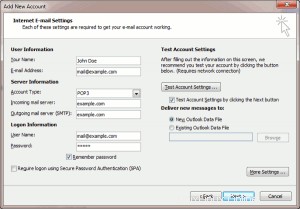
8. Cliquez sur Plus de paramètres .
9. Sélectionnez le serveur sortant languette.
10. Sélectionnez Mon serveur sortant (SMTP) nécessite une authentification .
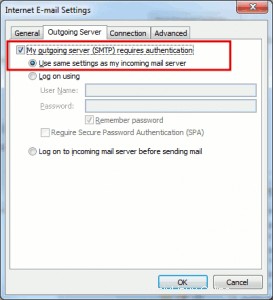
11. Cliquez sur Suivant .
12. Cliquez sur Terminer .
Une fois la configuration terminée, Microsoft Office vous enverra un e-mail de test.
Si vous avez besoin d'aide avec Plesk, veuillez ouvrir un ticket d'assistance depuis votre tableau de bord.